Mac 的锁屏很乏味,但在 macOS Sonoma 中,你可以用新的可用屏保为它增添活力。以下是查找和设置屏保的方法。

"苹果公司软件工程高级副总裁克雷格-费德里吉(Craig Federighi)在 WWDC 2023 主题演讲中说:"[macOS Sonoma 拥有]令人惊叹的新屏保,可以显示世界各地的美丽慢动作视频。"当你登录时,这些图像就会美美地融入你的桌面"。
自定义屏保为你的锁屏带来了生命感,并允许你比以前更深入地自定义屏保。最初,锁屏由代表你正在运行的 macOS 版本的主图像组成,但现在你可以将其更改为任何提供的屏保。
如果你想为 Mac 的锁屏和桌面增添更多个性,屏保是个不错的选择。
如何设置屏幕保护程序
选择屏保与选择壁纸的方法相同。动态屏保会贴上标签,以便你将其与普通桌面壁纸区分开来。以下是查找和应用屏保的方法。
- 进入设置
- 向下滚动菜单直到看到壁纸,然后点击它
- 找到带有 "播放" 标志的屏幕保护程序
- 选择它,使其成为你的桌面和屏幕保护程序
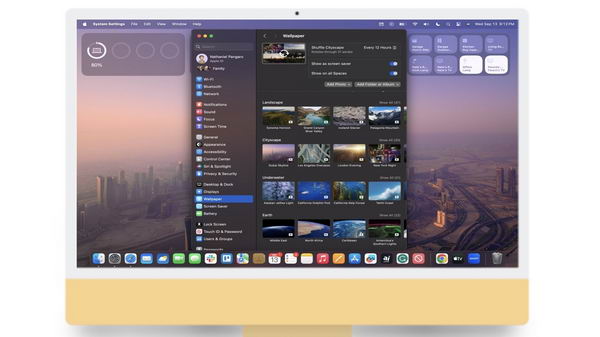
你可以选择是将其作为屏保和桌面背景,还是仅作为背景。
与壁纸一样,屏保也有多个类别可供选择。可供选择的类别包括:
- 景观
- 城市景观
- 水下
- 地球

在这些类别中,有与之相适应的各种地点。这些地点包括不同的城市、水下地点、多种动物和美丽的环境景色。
如果你不想只专注于一个地点,可以在地球类别下的后一个选项中在不同地点之间切换。你可以选择屏幕保护程序的更换频率,包括每 12 小时、一天、两天、一周、一个月或连续更换。
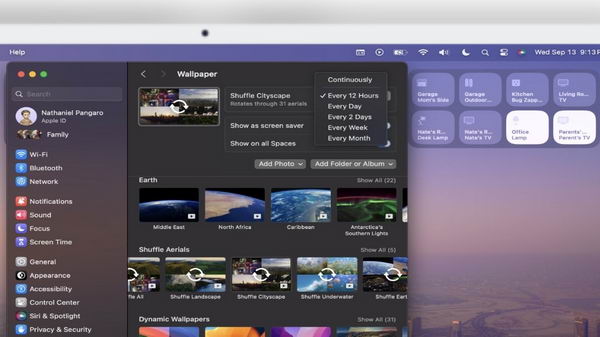
不过,您不能在跨类别之间进行洗牌。您只能在一个类别内的不同位置之间进行洗牌。
为 Mac 增添更多个性
屏幕保护程序是一种艺术添加物,可为 Mac 设置增添更深层次的个性。在 macOS Sonoma 中,屏保为你的锁屏带来了前所未有的活力和定制感。

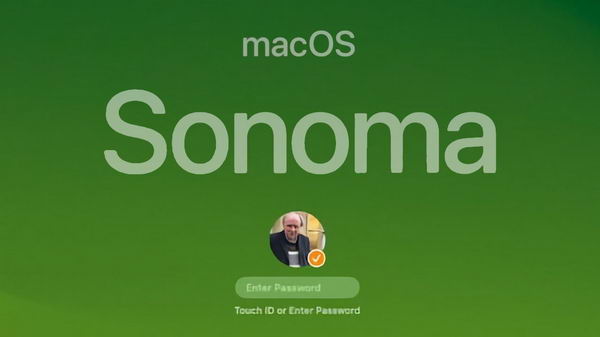
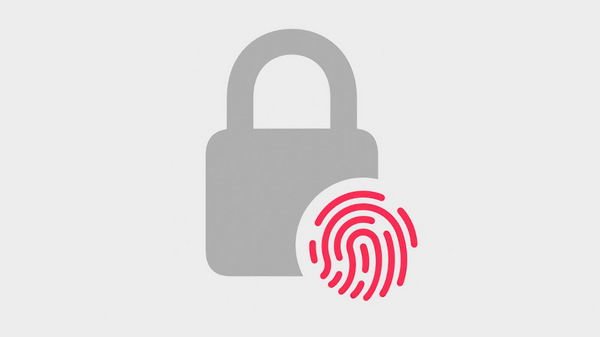
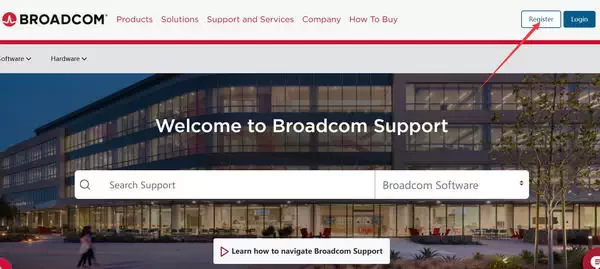
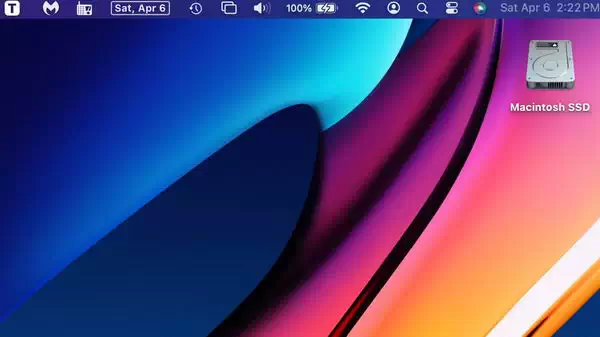
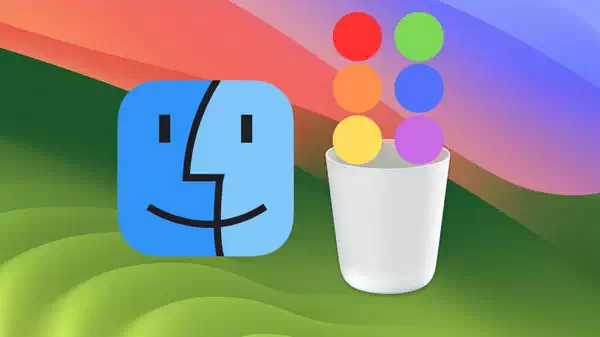



![[WIN] DS4Windows v3.3.3 - PC用PS4手柄驱动](https://www.pcsofter.com/wp-content/uploads/2023/03/2023032111114810.jpg)




